上一頁下一頁

格式工廠01(打開程式選擇類型)

格式工廠02(按新增檔案並設定輸出資料夾)

格式工廠03(選好後按確定)

格式工廠04(按開始)

格式工廠05(轉檔中)

01.開啟程式後先選擇輸出的檔案類型

02.按新增檔案

03.選擇你要剪輯的檔案

04.選擇的檔案已經出現在視窗-接著按選項

05.會出現這個視窗

06.將畫面移動到你想要開始剪輯的地方-後按開始時間

07.再將畫面移動到你想要結束剪輯的地方-後按結束時間
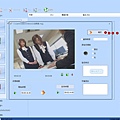
08.開始和結束選擇好後按確定

09.會出現剪輯檔案範圍-設定檔案輸出資料夾-最後按確定

10.確定好後按開始

11.檔案剪輯中

12.檔案在這裡

a01.打開程式後按進階

a02.請選擇影片合併

a03.設置你要輸出的檔案格式-後按新增檔案

a04.請選擇你要合併的檔案
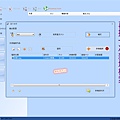
a05.再按一次新增檔案

a06.請選擇你要合併的第二個檔案

a07.選擇好後按確定

a08.進入這個畫面後按開始

a09.已經開始在合併檔案了

a10.完成後請到輸出資料夾尋找你的檔案

格式工廠
上一頁下一頁




相片最新留言